win7999宝藏网企业版Trustedinstaller.exe占用内存怎么办
发布日期:2018-03-31 作者:Win8系统之家 来源:http://www.win8xiazai.com
? win7好用纯净版内Trustedinstaller.exe进程占用内存很高,导致电脑内存不足的问题。经常有出现一些奇怪的进程占用新萝卜花园旗舰版cpu的现象,那么对此问题要怎么解决呢?接下来小编就跟大家说说win7大地旗舰版Trustedinstaller.exe占用内存怎么办。
?
win7电脑Trustedinstaller.exe导致内存不足的解决方法:
一、TrustedInstaller.exe 是什么?
1、首先明确该程序是什么?是不是病毒。
2、TrustedInstaller.exe其实就是“Windows Module Installer”(Windows模块安装服务)。在初安装,以后会有很多更新,那么这个时候TrustedInstaller.exe就会运行。从而占用资源。
二、如何接解决TrustedInstaller.exe占用太多内存?
每次发生这种情况都是在刚安装的时候,因为刚安装以后,很容易检测到大量的补丁包。需要安装补丁。
三、解决方法有三种,下面详细描述。
第一种解决方法:硬件上解决
在硬件上解决,增加内存条,如2G内存升级到4G或者8G等容量。一般提示内存不足,在非病毒或者木马的情况下说明你的电脑硬件不足,在资金充足的情况下可以新增内存条。

第二种解决方法:等更新完成#f#
在不想投入硬件的情况下,我们又想更新完成,怎么办呢?只有等,等电脑自动更新,当更新完成以后,TrustedInstaller.exe就不会 运行并占用大量资源了!这期间最好不要使用电脑。
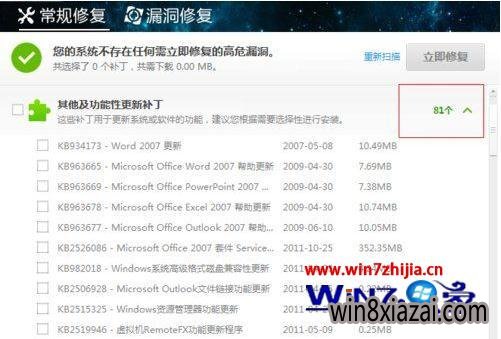
第三种解决方法:取消自动更新
1、不想投入硬件,又想立即使用电脑,那么我们可以直接取消自动更新,更改Windows更新设置,选择除了“自动更新(推荐)”外的其他三个选项即可。
2、首先、点击“WIN”弹出界面的“控制面板”
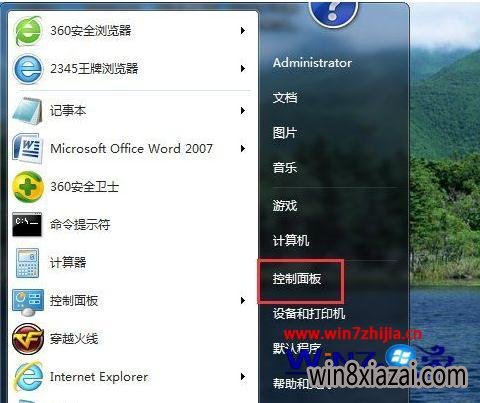
3、其次、在控制面板中找到“Windows Update”。并双击进入。
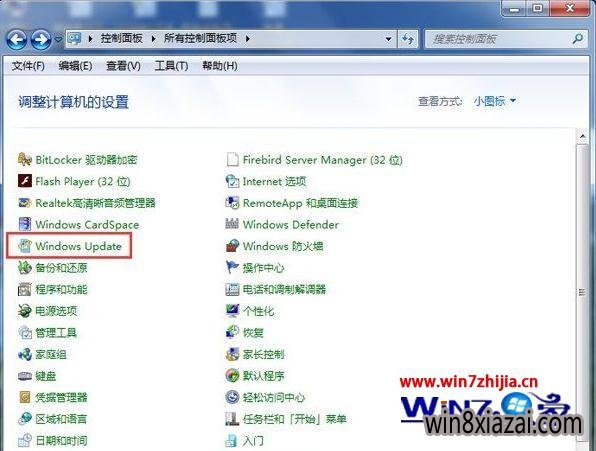
4、在Windows Update中找到“更改设置”并双击进入设置界面
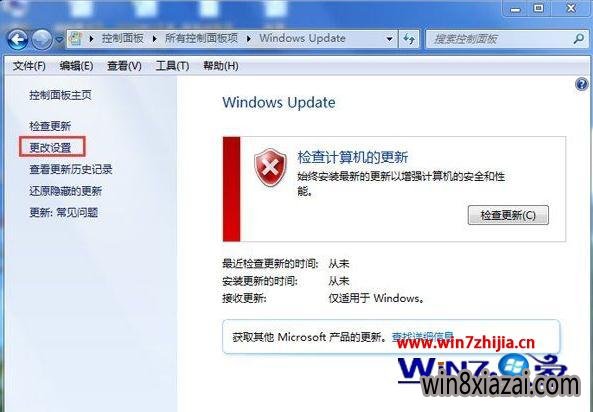
5、在“重要更新”中选择“从不检查更新(不推荐)”,并点击“确定”。这样就不会更新。
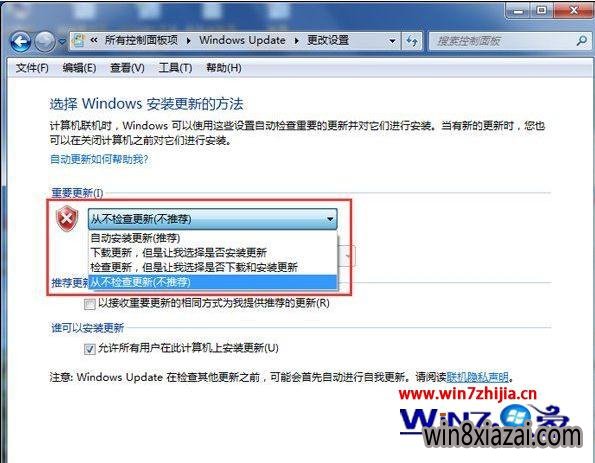
对于win7Trustedinstaller.exe占用内存怎么办这就跟大家分享完了。如你在使用电脑的过程中,也是有遇到只要的问题的用户,那你不妨试一下上述的方法吧!也许能够帮助你解决问题。
相关阅读:Win7下chrome浏览器占用内存高的解决方法
相关系统下载
- ·深度技术Ghost Win8.1 64位 全新装机版2019.07(自动激活)
- ·深度技术Ghost Win8.1 X64 全新装机版V2018.08月(无需激活)
- ·大白菜 Ghost Win8.1 64位 大神装机版 2016.05
- ·雨林木风Ghost Win8.1 x64位 安全装机版2017年08月(自动激活)
- ·999宝藏网 Ghost Win8.1 64位 装机版 2016.07
- ·系统之家Ghost_Win8.1_X64 专业增强版 V2015.01
- ·番茄花园Ghost Win8.1 X64 增强修正版V2017年04月(完美激活)
- ·番茄花园Ghost Win8.1 (64位) 特别装机版2021.02月(自动激活)
- ·中关村Ghost Win8.1 (64位) 经典装机版2018.01月(免激活)
- ·深度技术Ghost Win8.1 X64 官方装机版v201904(永久激活)
系统下载推荐
- 1番茄花园Ghost Win8.1 (64位) 特别装机版2021.02月(自动激活)
- 2系统之家Ghost Win8.1 (64位) 热门装机版2019V08(激活版)
- 3番茄花园W8.1 内部装机版 v2020.03(64位)
- 4深度技术Ghost Win8.1 X64位 热门装机版v2018年07月(激活版)
- 5系统之家Ghost Win8.1 64位 国庆节装机版 V2016.10
- 6新萝卜家园Ghost Win8.1X64位装机版 2016.10(无需激活)
- 7新萝卜家园Ghost Win8.1 X64 官方装机版v2020.04(无需激活)
- 8新萝卜家园Ghost Win8.1 x64位 热门装机版V2018.09月(激活版)
- 9电脑公司Ghost Win8.1 x64 热门装机版v2018.05月(无需激活)
- 10雨林木风 GHOST WIN8.1(64位)稳定增强版 V2015.12
热门教程资讯推荐
- 1CPU,黑鲨教您电脑cpu使用率高怎么办
- 2Win10屌丝系统下载如何预防Dyre木马病毒?Windows10防止Dyre木马
- 3Win7深度旗舰版怎么打开防火墙日志
- 4Windows10笔记本系统下载无法打开《合金装备5》如何解决
- 5win10电脑公司系统MSI程序安装时出现错误如何办
- 6青苹果一键重装三星手机连接电脑,教您三星手机怎么连接电脑
- 7小编还原win10系统下对网络进行初始化的方法?
- 8windows8系统怎么禁用NetBIOS
- 9教你修复w10系统开始菜单文件夹删除不了的方案?
- 10Win8小熊纯净版桌面右下角时间不见了怎么办?
- 11Windows7绿叶装机版下qq不能远程控制怎么办
- 12Win7番茄花园旗舰版怎么卸载360浏览器win7卸载360浏览器的方法